Outil Navigation
Objectifs de l'outil
Le module de navigation de Piano Analytics vous permet d'analyser les séquences de pages empruntées par vos utilisateurs et de comprendre leur comportement lorsqu'ils arrivent sur votre site ou votre application mobile.
Des visualisations personnalisées et des fonctionnalités innovantes sont intégrées à l'espace de travail dans trois analyses distinctes pour vous permettre d'explorer ces informations efficacement.
Espace de travail
Le module de navigation est intégré nativement dans Explorer, vous pouvez personnaliser vos analyses à l'aide du site (1), du calendrier (2) et de la barre de segmentation (3) dans les différents onglets de navigation
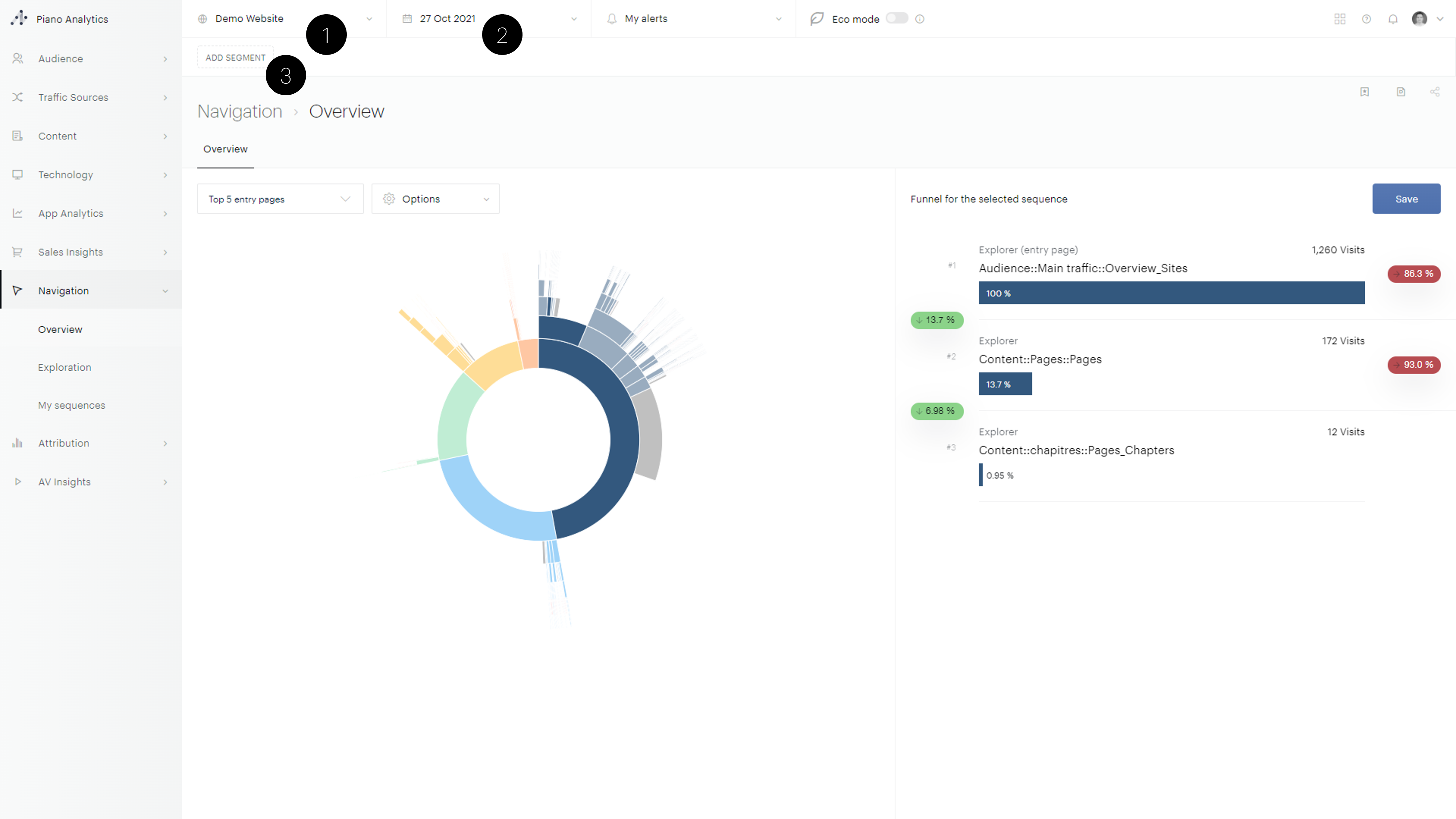
Site
Le sélecteur de site bénéficie de fonctionnalités utiles telles qu'un moteur de recherche intégré pour faciliter l'accès lors de la recherche d'un site spécifique.
Barre de segmentation
Le moteur de segmentation est disponible dans toutes les analyses de Navigation. Ce moteur fonctionne à la volée et ne nécessite pas de quitter l'application Navigation pour créer un nouveau segment, il peut être défini directement dans la barre de segmentation en haut de l'interface.
Les segments crées dans le module de Navigation ont une portée visite, visiteur ou user en fonction de votre choix.
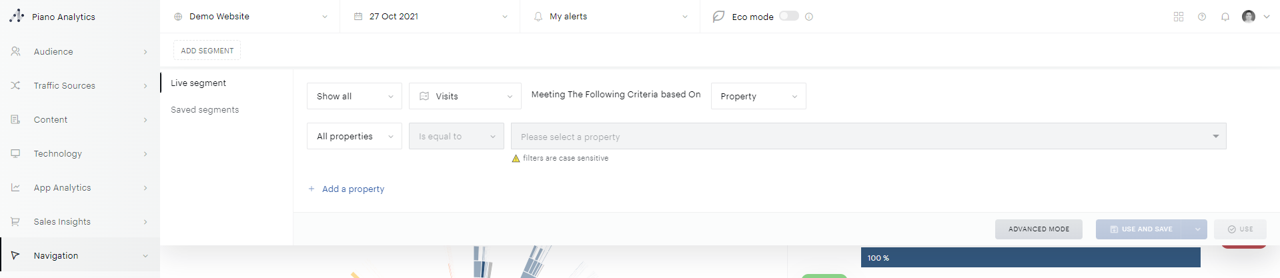
Sauvegarder une séquence
Une fois que vous avez construit votre séquence à l'aide des analyses "Vue d'ensemble" ou "Exploration", vous pourrez la sauvegarder pour vous y référer rapidement dans le futur.
Ceci peut être facilement réalisé en deux étapes :
Ouvrez la vue tunnel située en haut à droite de votre analyse :

Cliquez sur "Enregistrer" dans la vue tunnel et donnez un nom à votre séquence :
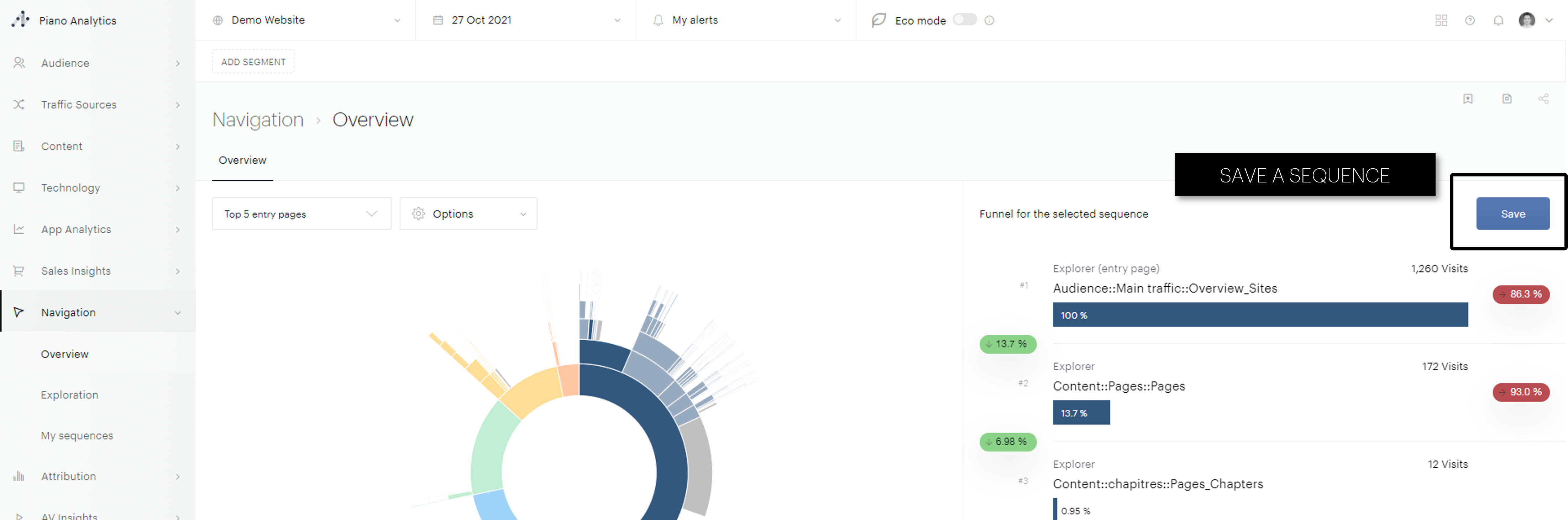
Votre séquence sauvegardée sera disponible dans l'onglet "Mes séquences" :
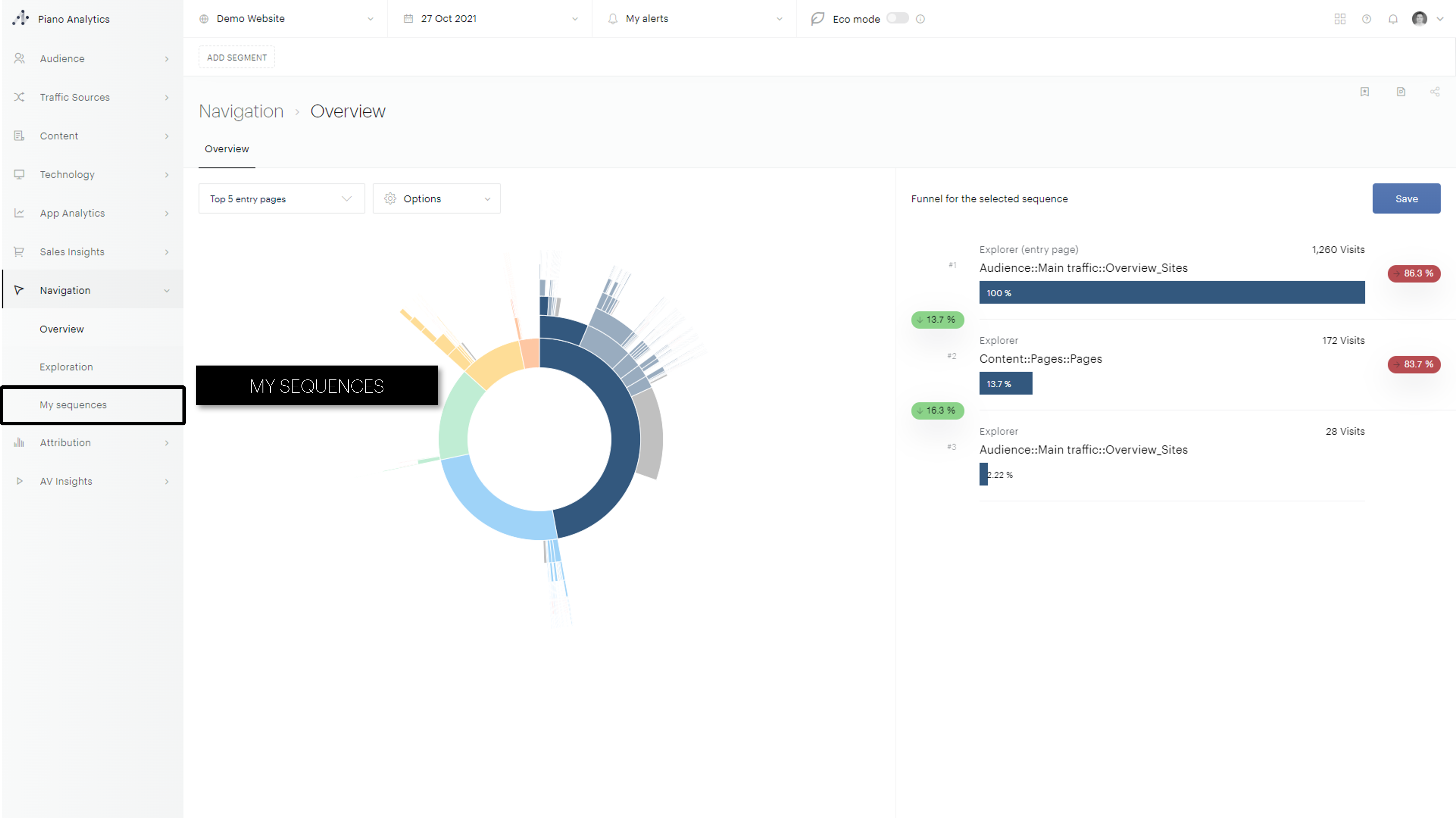
Navigation à partir d'une page d'entrée vs toutes les pages
Les analyses de navigation sont disponibles en deux méthodes de comptage : "Page d'entrée" et "Toutes les pages"
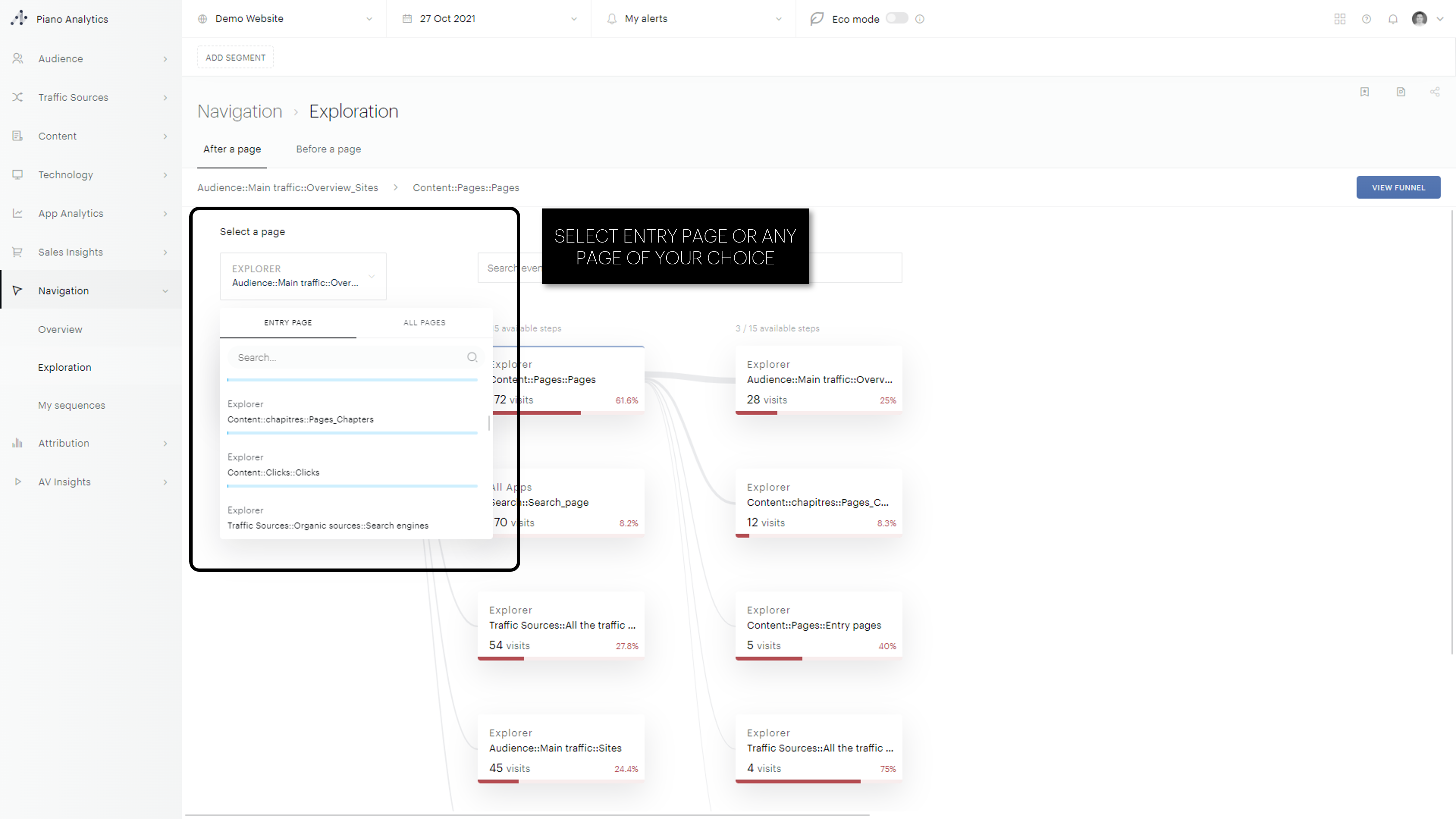
Page d'entrée
Lorsque vous avez sélectionné une page d'entrée, les analyses de navigation vous montreront toutes les pages vues par vos utilisateurs dans toutes les visites qui ont commencé depuis la page d'entrée choisie. L'unité de mesure est la "visite".
Toutes les pages
Lorsque vous avez sélectionné toutes les pages, les analyses de navigation vous montreront toutes les pages qui suivent la page choisie, quel que soit l'endroit où elle s'est produite au sein des visites. Comme il peut y avoir plus d'une occurrence d'une page dans une visite donnée, la métrique affichée est "occurrences" et non "visites".
Exemple
Afin de différencier les deux méthodes de comptage, nous utilisons la visite suivante. L'utilisateur est entré sur le site à la page "A" et a navigué entre les pages A, B et C avant de quitter le site à la page B.

Lors de l'analyse des flux d'utilisateurs de la page d'entrée A à l'aide du mode "page d'entrée", la visite ci-dessus sera comptée de la manière suivante :

À chaque étape, nous pouvons voir que chaque page a contribué à une visite qui a commencé à la page A et s'est terminée à la page B.
Lors de l'analyse des flux d'utilisateurs de la page A à l'aide de la fonction "toutes les pages", la séquence d'exemples sera comptée de la manière suivante :

En effet, la page A apparaît 3 fois dans l'exemple de visite et est suivie par les séquences de pages suivantes :
A -> B -> C -> C -> B -> C -> A -> C -> C -> A -> B
A -> C -> C -> A -> B
A -> B
Avec cette méthode de comptage, pour chacune de ses occurrences, vous pouvez avoir une vue exhaustive de toutes les pages suivant une page de votre choix, peu importe où elle se trouve dans une visite.
Analyses disponibles
Vue d'Ensemble
L'analyse de Vue d'Ensemble est disponible dans le premier onglet du module de Navigation.
Informations disponibles dans l'analyse
A l'aide d'une visualisation "Sunburst" construite sur mesure, cette analyse fournit une vue macro des parcours utilisateur empruntés sur vos plates-formes.

La visualisation Sunburst fournit un aperçu des 5 pages les plus fréquentes sur votre site Web suivant une page de votre choix (figure 1 ci-dessous). A partir de cette page, la visualisation Sunburst affichera les 5 étapes suivantes (figure 2 ci-dessous).
Figure 1 :
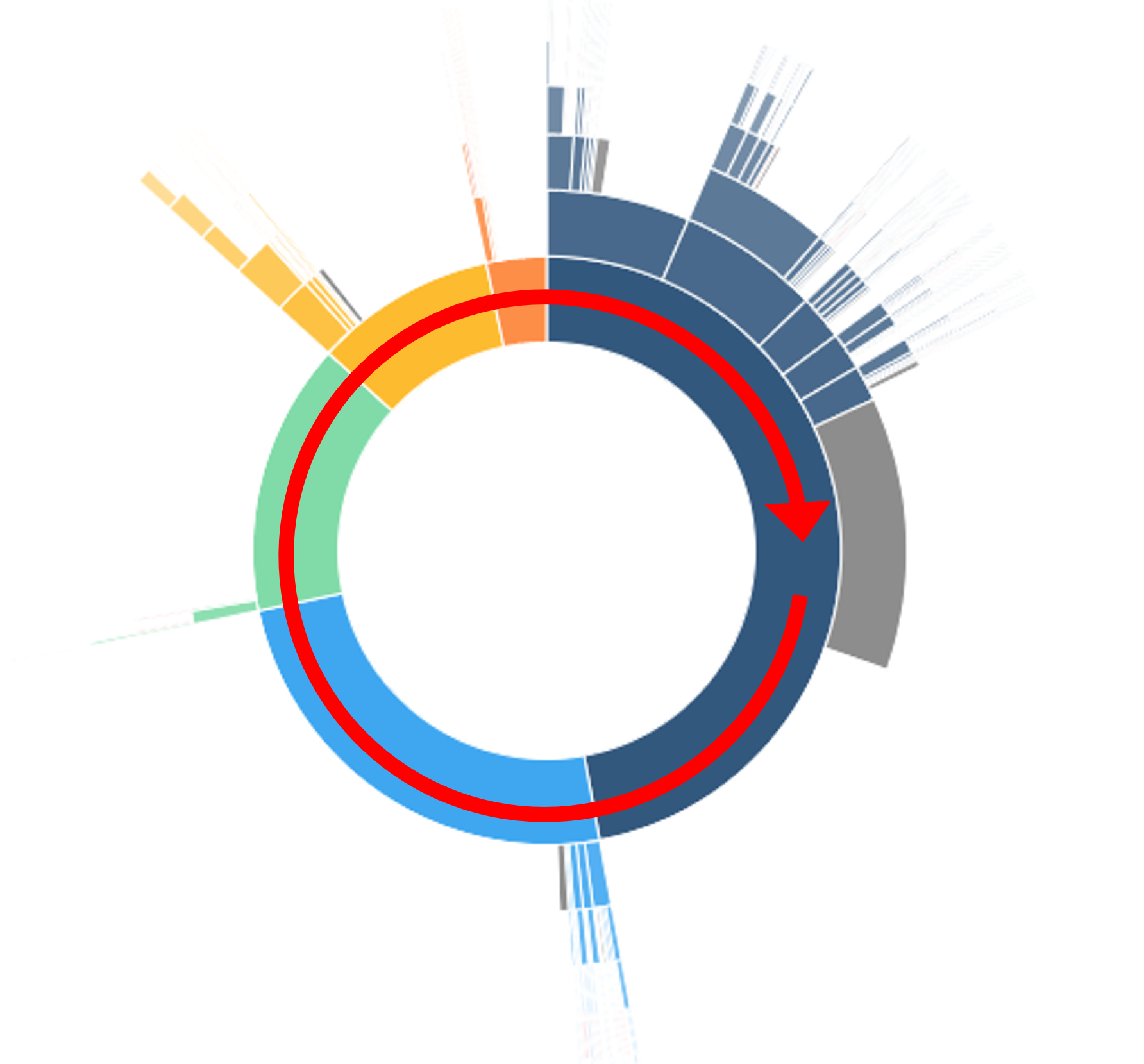
Figure 2 :
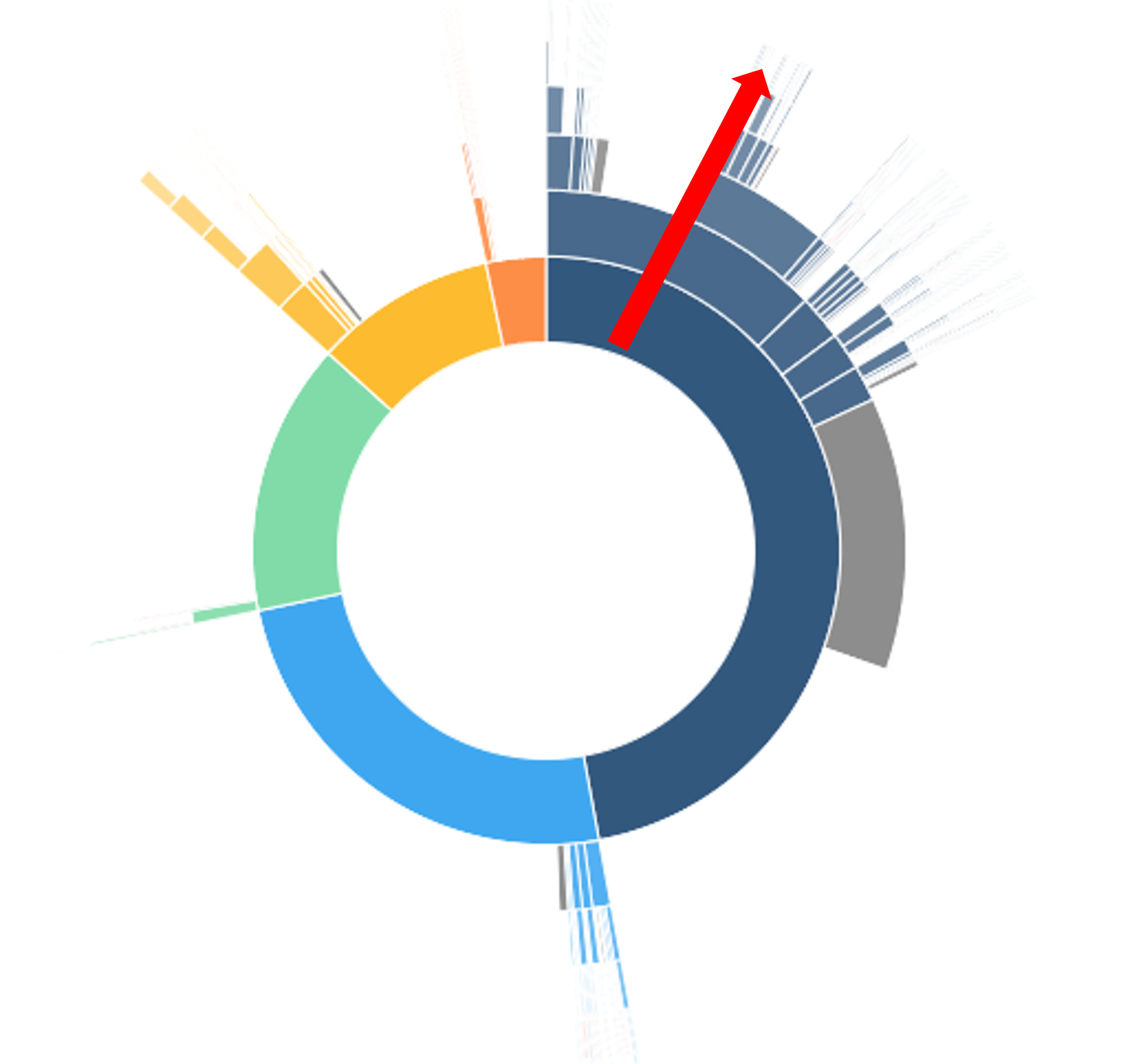
Palette de couleurs
Plusieurs palette de couleurs sont disponibles pour le sunburst depuis la liste déroulante " Options ". Chaque palette mettra en évidence un aspect différent de la visualisation Sunburst vous permettant de faciliter l'analyse.
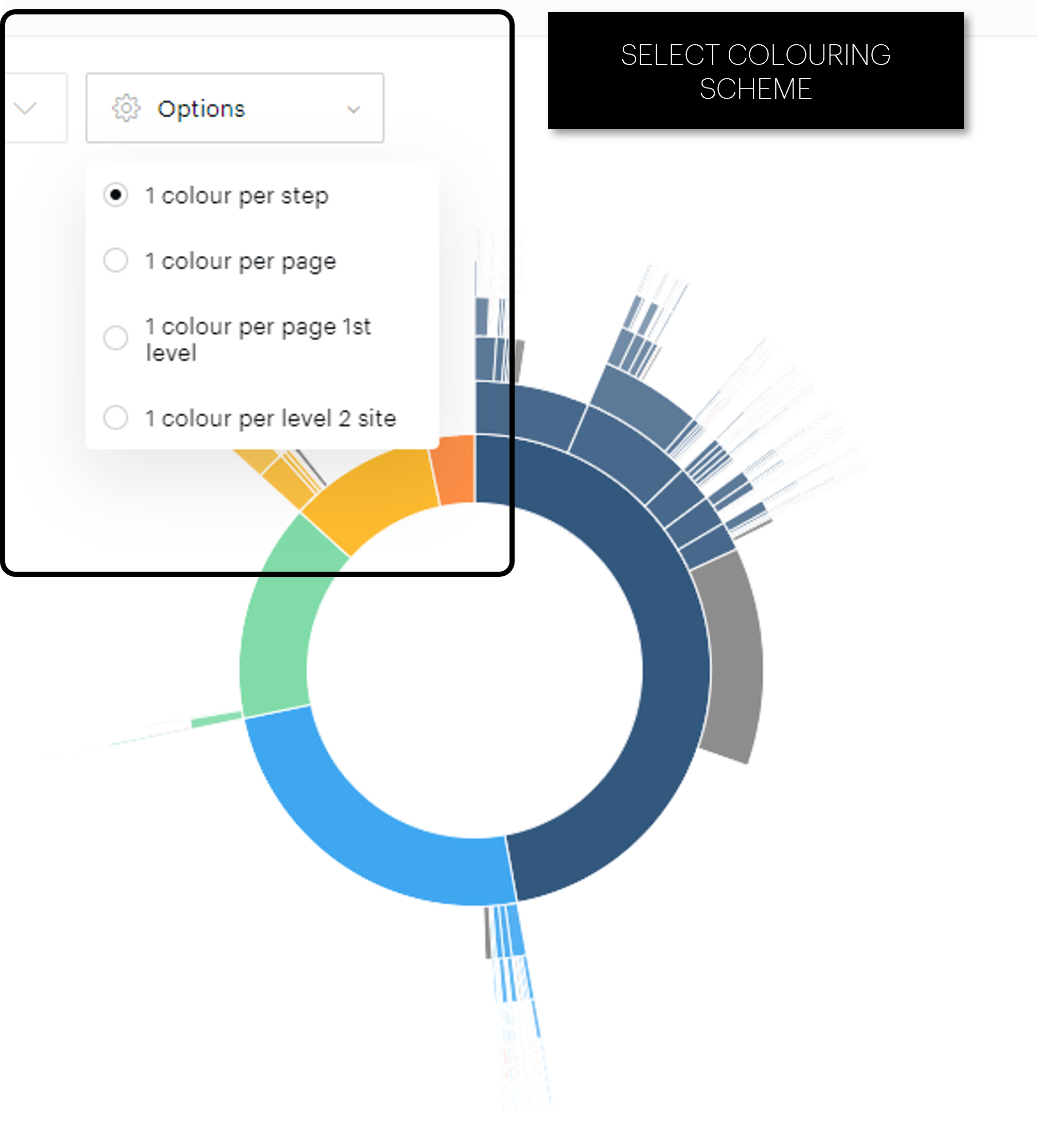
Survoler le Sunburst
En survolant l'analyse Sunburst la séquence correspondante s'affichera dans la visualisation Tunnel à droite de votre écran, ce qui permet d'illustrer vos données autrement.
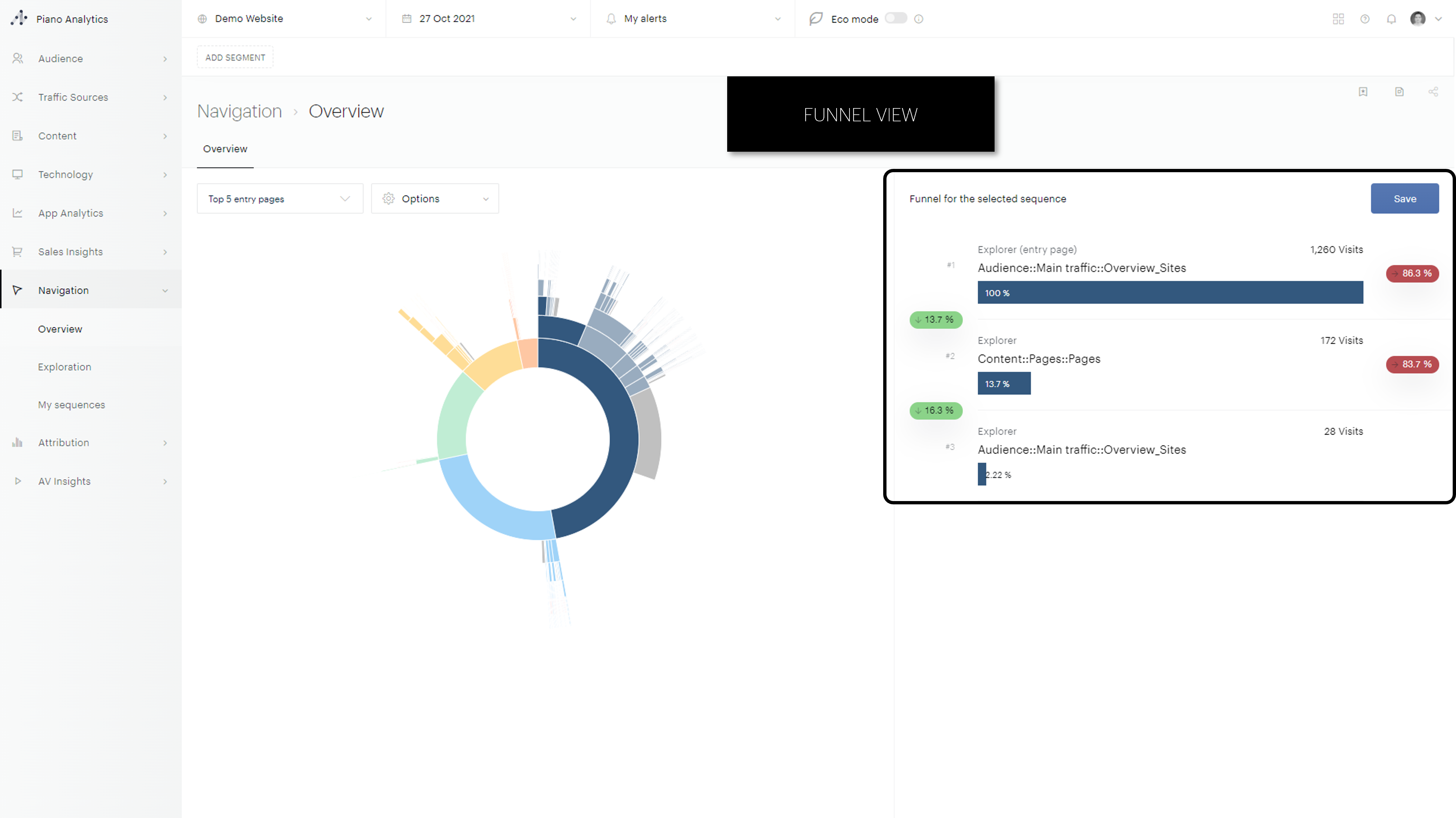
Exploration
Après une page
L'analyse d'Exploration fournit une vue détaillée des chemins suivis par les utilisateurs sur vos différentes plateformes. Grâce à sa visualisation unique et interactive, vous êtes en mesure d'explorer efficacement les données de vos chemins utilisateurs. La visualisation fournit une liste exhaustive de toutes les pages visitées par les utilisateurs jusqu'à 15 pages successive suivant une page de votre choix.

Avant une page
L'analyse "Avant une page" propose une vue d’ensemble de tous les chemins que vos utilisateurs ont emprunté sur vos différentes plateformes pour atteindre une page de votre choix. La visualisation est entièrement interactive, elle vous permet d'explorer jusqu'à 15 pages vues par vos utilisateurs avant qu’ils aient consulté la page de votre choix. Cette analyse est disponible à partir de n'importe quelle page de votre choix (sans se limiter seulement aux pages de sortie).
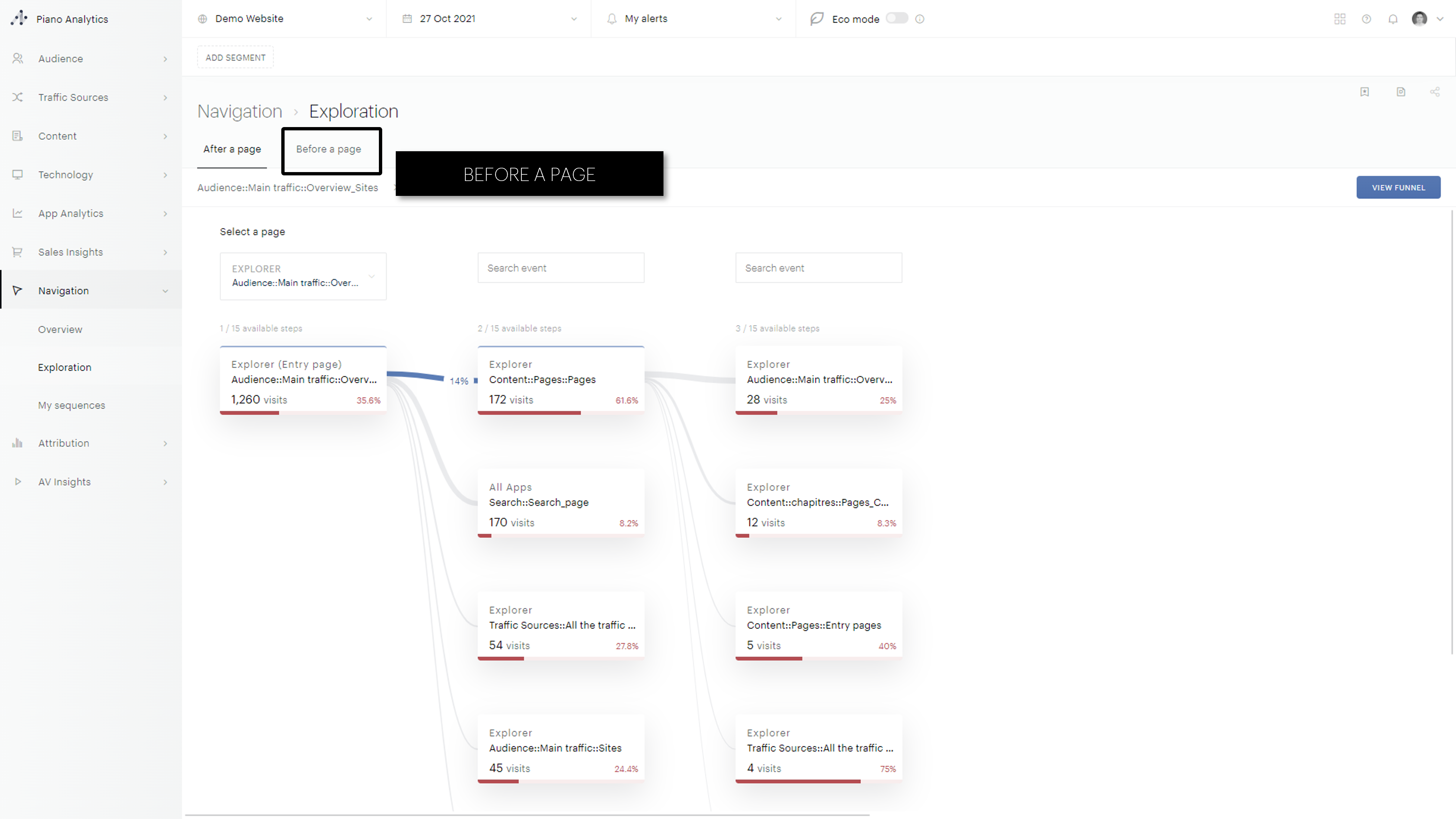
Rechercher une page spécifique
Vous pouvez rechercher une page spécifique à n'importe quelle étape en utilisant la barre de recherche en haut de cette étape donnée.
Par défaut, la visualisation affichera les cinq pages les plus visitées pour cette étape. Si vous souhaitez voir des pages supplémentaires, vous pouvez le faire à chaque étape grâce au bouton " voir plus ".
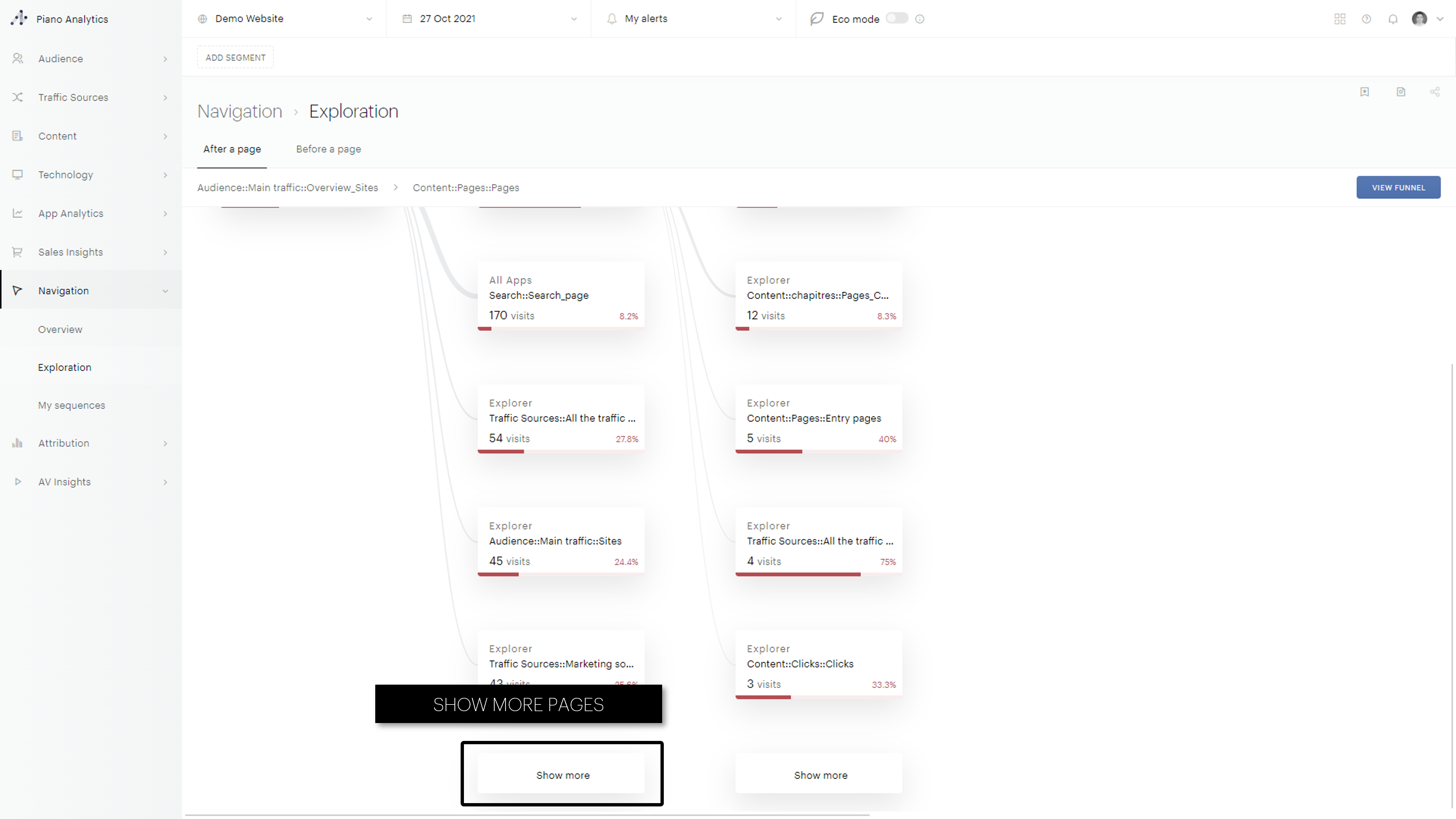
De la même manière que pour l'analyse Vue d'ensemble, le panneau d'entonnoir peut être accessible en cliquant sur le bouton " entonnoir de vue " en haut à droite de l'analyse.

Questions fréquemment posées
Quelle est la plus grande période d'analyse que je peux utiliser ?
Vous pouvez analyser jusqu'à 93 jours consécutifs dans l'analyse de la navigation.
